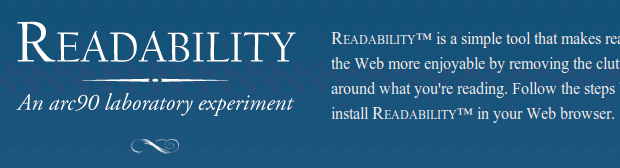Algunos tips para Google Reader
Publicado el: 13 de septiembre, 2010
Google Reader es una de las mejores aplicaciones para obtener información, mantenerse actualizado y hasta divertirse. Pero como en Twitter es clave saber a que seguir y que oir. A continuación les paso algunos tips que me sirven en Google Reader.
Antes que nada, debes aprender todos los shortcuts que puedas
La manera más rápida para navegar entre tus items y folders en Google Reader es con los shortcuts. Google nos provee la lista completa de los shortcuts para Google Reader pero acá están los más importantes en mi opinión:
| ? | Ayuda |
| j/k | Navegar por los items (anterior/siguiente) |
| a | Adicionar un nuevo feed |
| Barra de Espacio | Pasar de un folder a otro, cuando este haya finalizado |
| g (después) h | Ir al inicio |
| l | Like |
| s | Star (marcar con una estrella a un dicho item) |
| Shift+S | Compartir |
| Shift+D | Compartir con una nota/comentario. |
| 1 | Vista de los items Ampliada |
| 2 | Vista de los items en lista |
| e | Enviar el item por email |
| v | Ver el post original |
| u | Modo Fullscreen |
| Shift-u | Ver el menú de navegación |
| f | Fullscreen real |
| c | Dejar un comentario en el item |
Memorizarlos no toma más de 10 minutos y con la práctica veras que te ahorrarán mucho tiempo. Ahora si podemos empezar con los tips:
1. «Ordenar como por arte de magia»
Una de las opciones que tenemos para ordenar nuestros items es la opción «Ordenar como por arte de magia» (Sort by magic). Se preguntaran que significa esto; básicamente Google Reader ordena sus items por los likes que hiciste y por otras razones más. El resultado te podrá sorprender dependiendo del uso que le das a Google Reader.
Esta opción puede ayudarte a ver los items más populares al principio y asi ahorrar algo de tiempo.
2. Ordena tus carpetas
Imagina tu computadora con todos tus archivos en una sola carpeta. Es un martirio tener todo en un mismo lugar y pasa lo mismo con los items de Google Reader si este no está organizado por carpetas. Una de las ventajas que tiene el ordenar por carpetas es que nos facilita leer los items de una sola «categoría» y también me facilita ordenarlas según lo que quiera. Por ejemplo las noticias de tecnología prefiero ordenarlas «como por arte de magia» y los posts de algunos bloggers del post más antiguo al más nuevo.
Esta son las carpetas que tengo por el momento:
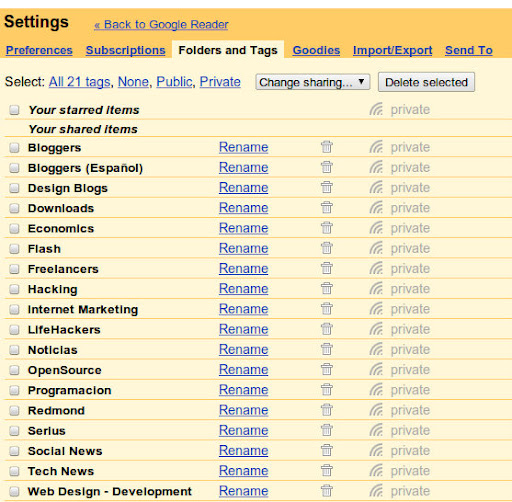
El orden lo es todo en Google Reader, en especial si sigues más de 50 feeds.
2.1 Ordena tus carpetas en el orden en que las leas
Dado que podemos ordenar manualmente (drag & drop) las carpetas en la aplicación me gusta ordenarlas en el orden de importancia que le doy. Esto porque mientras voy leyendo los items y acabe de leer los pertenecientes a una carpeta puedo pasar a la siguiente presionando la barra espaciadora. Asi que para navegar solamente necesito presionar «j j j j [Spacebar] j j j».
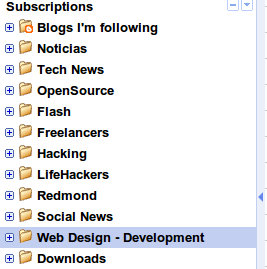
3. La importancia de 1 y 2 (Expanded/List View)
Algunos posts tienen varias imágenes y otro tipo de media (videos, documentos embebidos, etc), lo cual consume nuestro ancho de banda y hace que el cargar los items de una carpeta pueda tardar lo suficiente para colmar nuestra paciencia. Si estamos con poco tiempo podemos utilizar la «Vista de Lista» (List View) de los items y ver solamente los títulos y las primeras palabras de cada post. Para activar la List View debemos hacer click en List View o simplemente presionar 1. Para volver a la vista expandida presionar 2.
Esto me resulta demasiado útil en caso de seguir a blogs de Diseño, de gadgets y blogs con varios archivos de media en general.
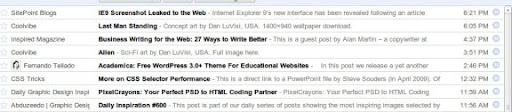
4. «Mark all as read»
«Mark all as read»/»Marcar todos como leídos» el BOTÓN. Nos permite marcar como leído los items de un feed, carpeta, las personas que seguimos o de todos los feeds. A veces te sentiras algo triste ya que sabes que al presionar este botón se perderan varios items que realmente pudieron haberte interesado, asi que antes de presionar este botón te recomiendo abrir el feed/carpeta en List View (2) y ordenarlo «como por arte de magia» (1er tip).
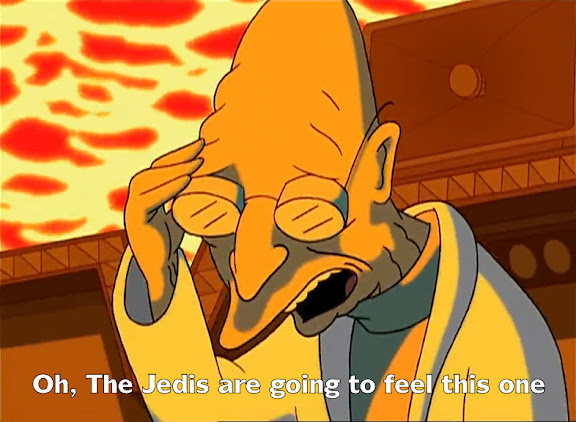
A billion items are about to be extinguished. Oh, the Jedis are going to feel this one.
5. Revisa tus patrones para saber que feeds eliminar
Los «Patrones» (Trends) que nos proporciona Google Reader acerca de nuestro hábito de leer es una de las mejores herramientas que tenemos a disposición. En especial los Patrones de Suscripción porque nos indica que feeds son los que más items generan por día (Actualizado frecuentemente), los feeds inactivos y los feeds con pocos lectores. Al de cada suscripción tenemos un ícono de basurero que facilita aún más la eliminación de la suscripción.
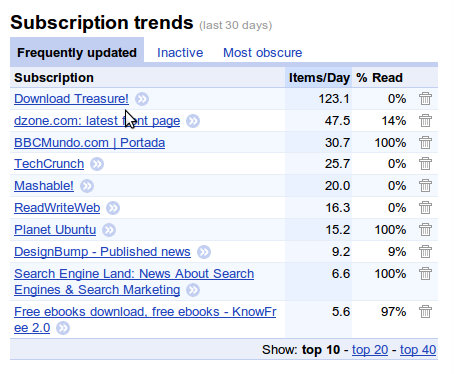
Nota: Estos 30 días pasados no tuve la oportunidad de leer via feed los items que tengo en la carpeta Tech News.
6. Shares y Likes
Existen todo tipo de lectores de RSS, pero estos carecen de estas vitales características. Hace tiempo Google Reader incorporó la capacidad de poder hacer «Likes» y compartir los items de un feed. Ambas características y la posibilidad de seguir los items compartidos de otras personas mejoraron dramáticamente la experiencia. Los likes denotan un artículo popular y también puedes ver los shares de las personas a las que sigues (dependiendo de su configuración).
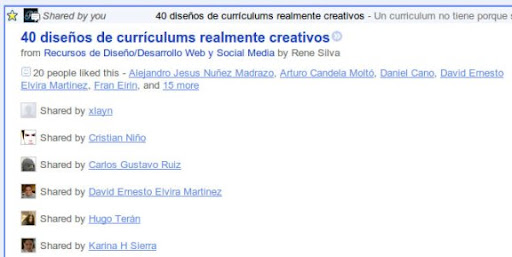
7. Follow
En Google Reader puedes encontrar contenido fácilmente si sigues a las personas que le gustaron X artículo. Lo más probable es que tengan intereses parecidos y encuentres mucha más información. No es obligatorio seguir a las personas que te siguen pero es interesante ver el contenido que comparten.
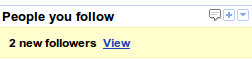
8. El feed de tus elementos compartidos
Google Reader nos da la posibilidad de tener una página y un feed con nuestros elementos compartidos. Dicho feed puede ser fácilmente agregado a tu blog/website. Puedes acceder a las opciones https://www.google.com/reader/view/?tab=my#friends-manager-page e ir a ala opción «Your shared items page»/ «Página tus elementos compartidos»
Ve a tu página de items compartidos (si lo están) y puedes obtener el feed RSS.
Nota: Personalmente prefiero utilizar Google Reader en inglés, la traducción a veces deja mucho de desear, cosa de gustos. «Anular seguimiento de …» -> «Unfollow» :S
Nota 2: No quise darle el título «Cómo ser un Google Reader Ninja» ni otro parecido a este artículo, también cosa de gustos :)